PS教你打造流行的凹版烫金效果
摘要:今天这类凹版烫金效果在生活中很常见,特别在印刷设计,有同学问怎么用PS做出来,今天就来一发教程,难度不大,主要是图层样式的应用,素材已经有了...
今天这类凹版烫金效果在生活中很常见,特别在印刷设计,有同学问怎么用PS做出来,今天就来一发教程,难度不大,主要是图层样式的应用,素材已经有了,来学习下。
下面是我完成的效果:

先给大家提供两张素材。纸张以及凹版烫金要用到的金属材质~
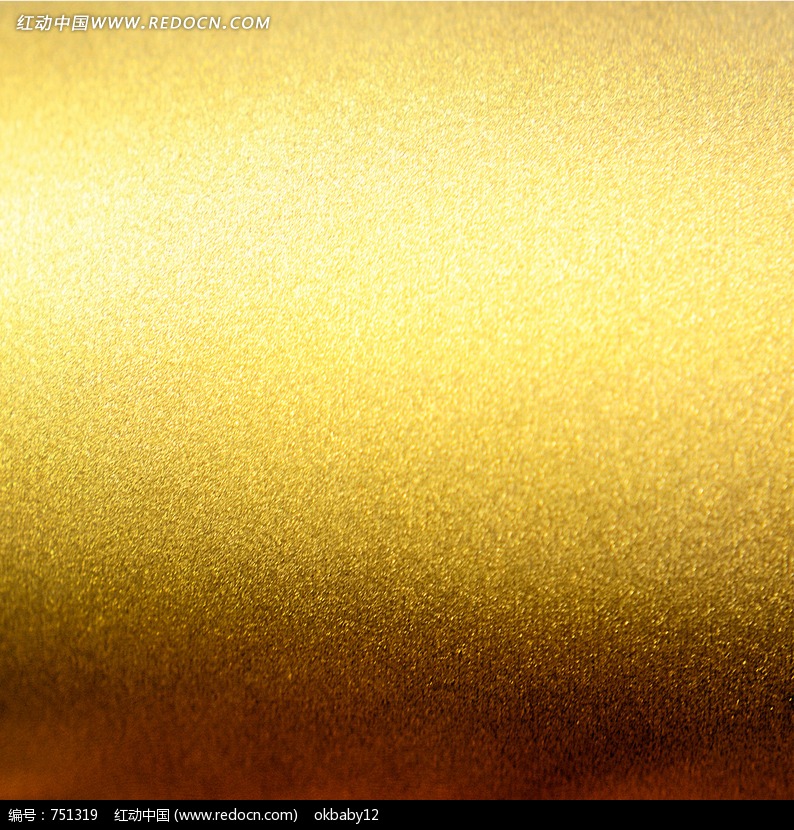
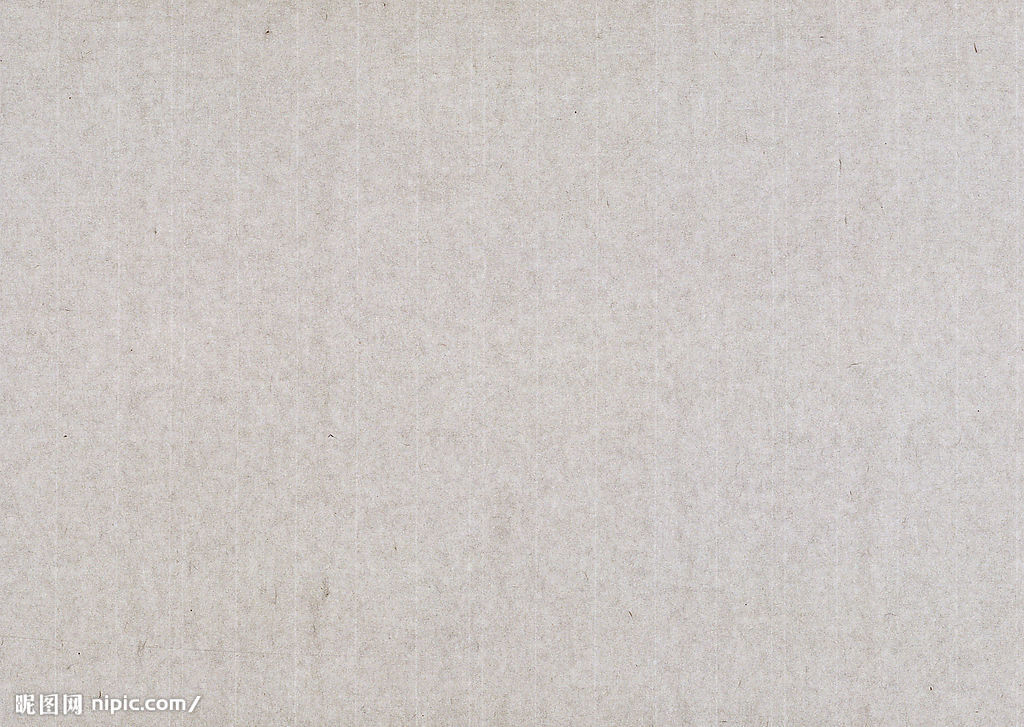
新建一个纸张素材大小的新画布,粘贴进纸张,右键转为智能对象。
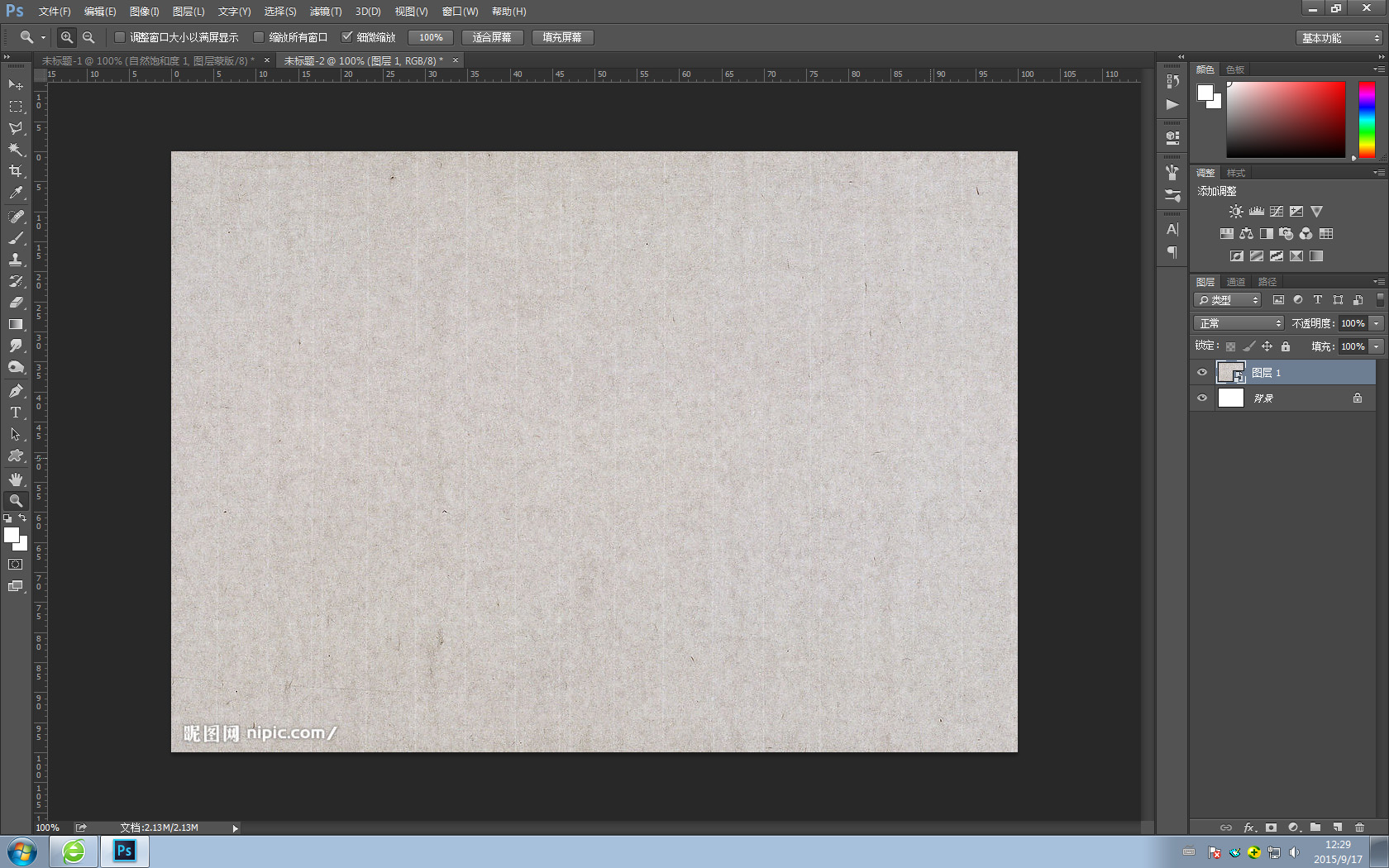
输入文本,右键转为形状~

随意在上面添加一个图形。

选中这两个层,同时进行自由变化,让画面有些透视的变化~

选中纸张层,在滤镜中添加光照效果,模拟右上角的光源照射产生的渐变效果,你也可以使用渐变来实现,不过我认为光照效果应该更灵活。顺便说一句,我用的是CC2014。
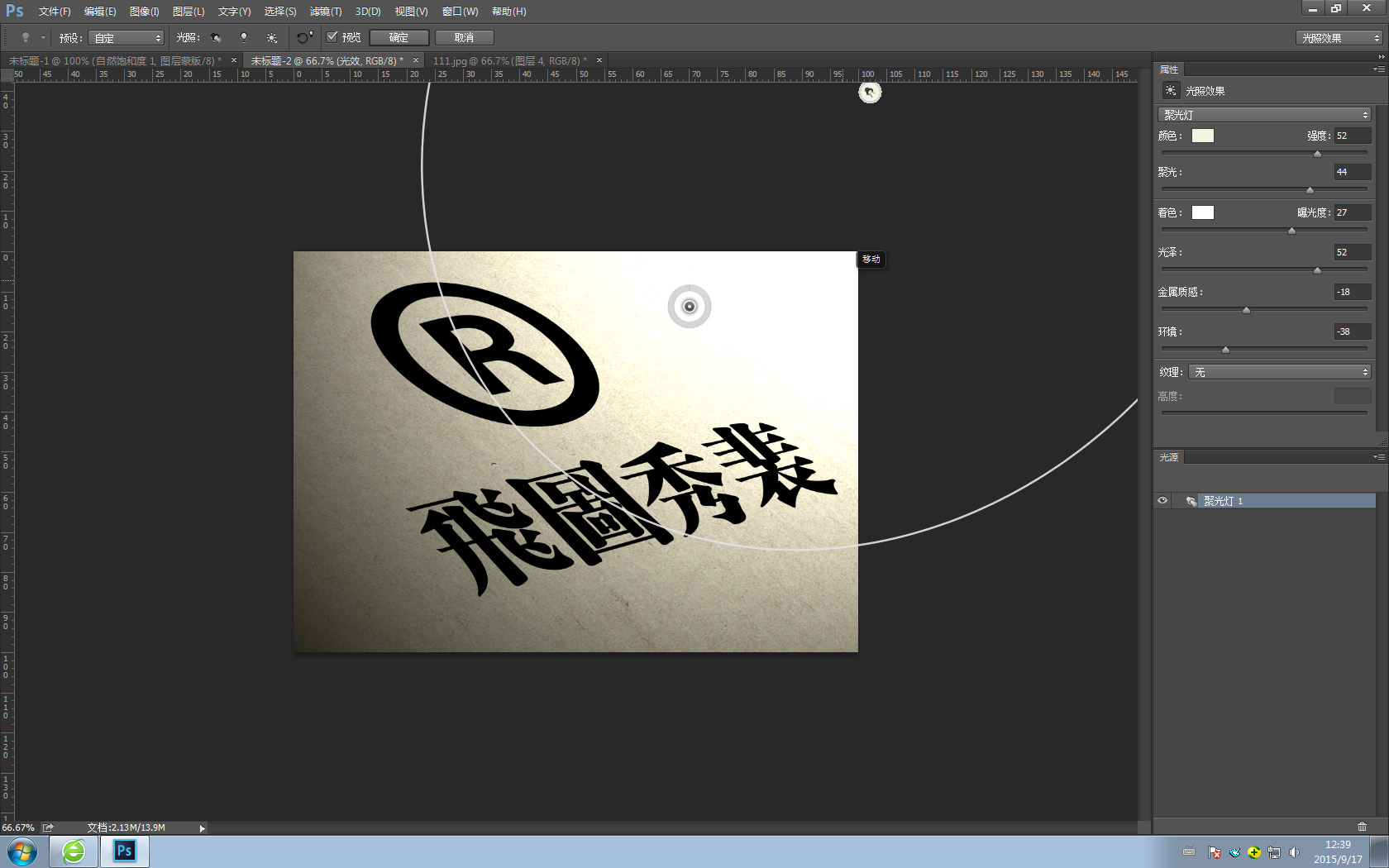
粘贴进金属素材,水平反向复制一层,用蒙版擦除中间重叠的部分后合并。
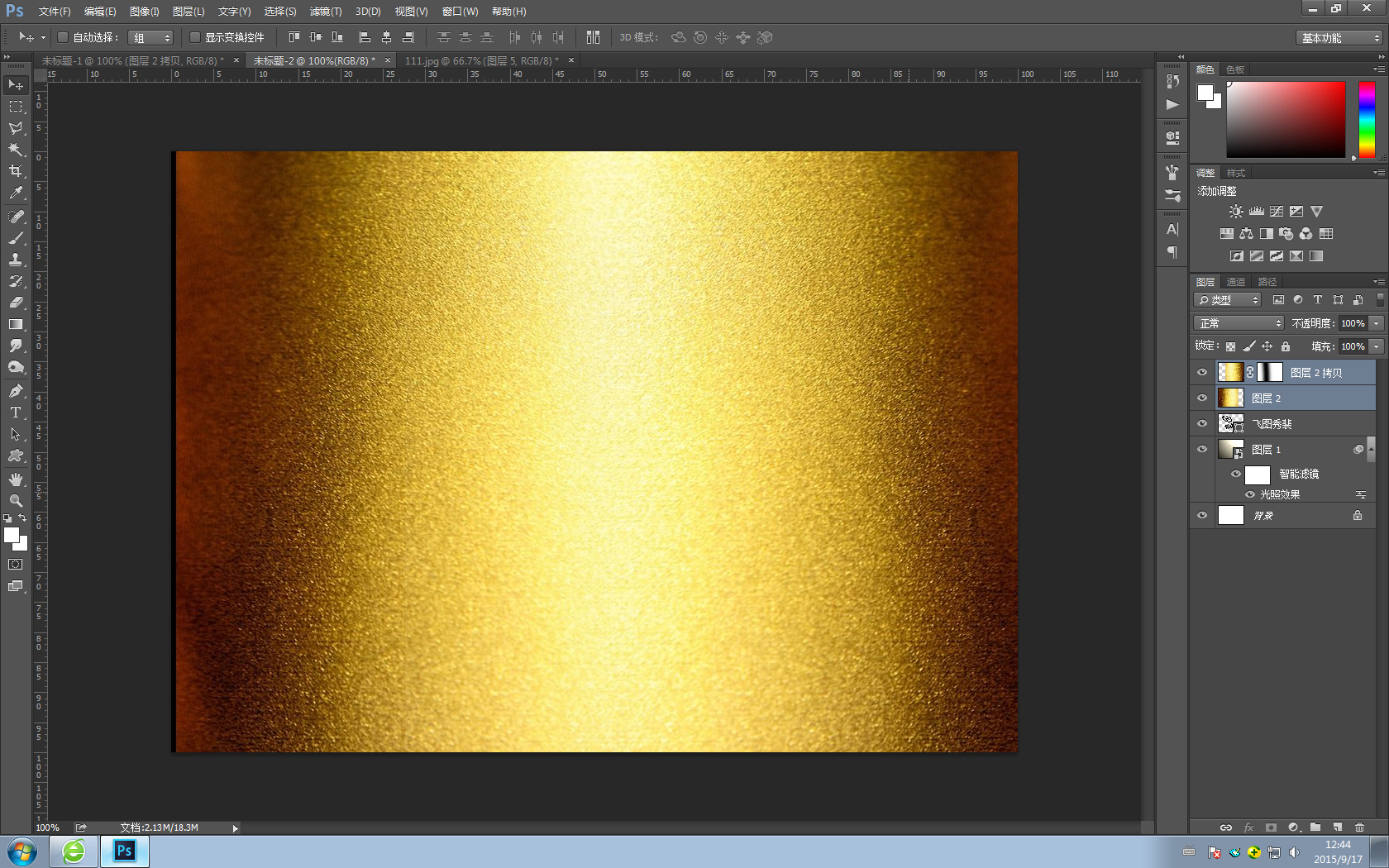
剪贴蒙版至文本和图案层。
【PS教你打造流行的凹版烫金效果】相关文章:
上一篇:
PS打造华丽的金色中秋立体字
